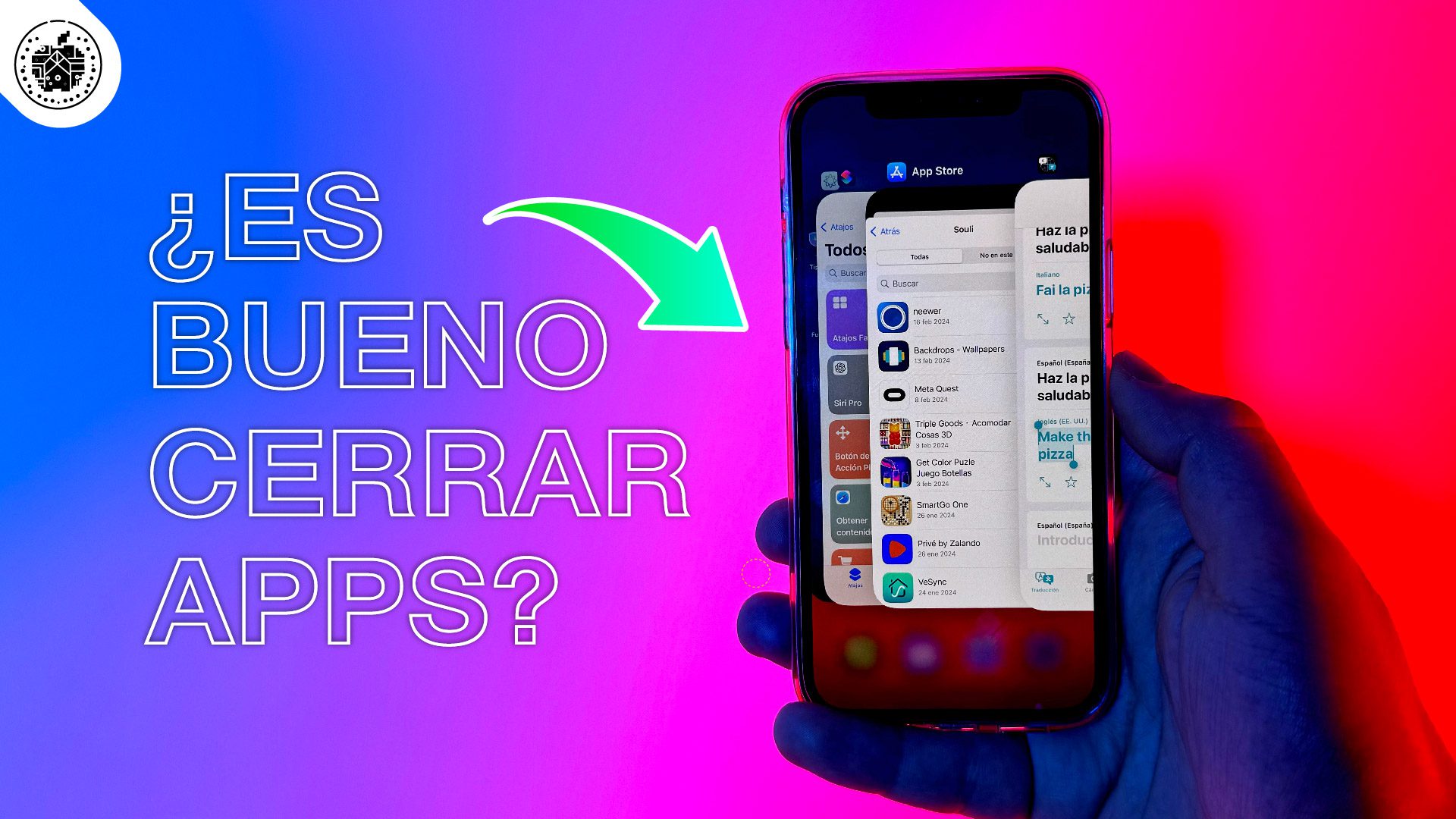El iPhone se ha convertido en una parte esencial de nuestras vidas, pero a veces puede presentar problemas como no encenderse o tener la pantalla bloqueada. En esta guía, te proporcionaremos los pasos a seguir para enfrentar estas situaciones de manera efectiva. Ya sea que te encuentres con una pantalla negra, un bloqueo en el logotipo de Apple o interrupciones durante el inicio, aquí tienes las soluciones que necesitas.
Pantalla del iPhone bloqueada o negra
Si te enfrentas a una pantalla negra o bloqueada en tu iPhone, sigue estos pasos para intentar solucionarlo:
En el iPhone 8 o versiones posteriores:
- Presiona y suelta rápidamente el botón para subir el volumen.
- Presiona y suelta rápidamente el botón para bajar el volumen.
- Mantén presionado el botón lateral hasta que aparezca el logotipo de Apple.
En el iPhone 7 o iPhone 7 Plus:
- Mantén presionados el botón lateral y el botón para bajar el volumen hasta que veas el logotipo de Apple.
En el iPhone 6s y versiones anteriores:
- Mantén presionados el botón de inicio y el botón lateral o superior hasta que veas el logotipo de Apple.
Si después de intentar estos pasos el teléfono no se enciende, asegúrate de cargar el dispositivo durante al menos una hora. Si aún no logras encenderlo, te recomendamos ponerte en contacto con el Soporte técnico de Apple para obtener asistencia adicional.
iPhone que se detiene durante el inicio
Si tu iPhone muestra el logotipo de Apple, una pantalla roja o azul durante el inicio, puedes seguir estos pasos para intentar resolver el problema:
En el iPhone 8 o versiones posteriores:
- Conecta el iPhone a una computadora y abre el Finder en macOS Catalina o iTunes en versiones anteriores.
- Selecciona el iPhone en la computadora.
- Presiona y suelta rápidamente el botón para subir el volumen.
- Presiona y suelta rápidamente el botón para bajar el volumen.
- Luego, mantén presionado el botón lateral hasta que aparezca la pantalla de modo de recuperación.
En el iPhone 7 o iPhone 7 Plus:
- Conecta el iPhone a una computadora y abre el Finder en macOS Catalina o iTunes en versiones anteriores.
- Selecciona el iPhone en la computadora.
- Mantén presionados el botón lateral y el botón para bajar el volumen al mismo tiempo.
En el iPhone 6s y versiones anteriores:
- Conecta el iPhone a una computadora y abre el Finder en macOS Catalina o iTunes en versiones anteriores.
- Selecciona el iPhone en la computadora.
- Mantén presionados el botón de inicio y el botón lateral o superior al mismo tiempo.
Cuando veas la pantalla de modo de recuperación, elige la opción «Actualizar». Esto permitirá que la computadora descargue el software necesario para tu dispositivo. Si el proceso tarda más de 15 minutos, repite los pasos anteriores.
Enfrentar problemas con la pantalla bloqueada o el inicio interrumpido en tu iPhone puede ser frustrante, pero con los pasos adecuados, es posible resolver la mayoría de los inconvenientes.
Siempre recuerda verificar la carga del dispositivo y seguir las instrucciones proporcionadas. Si los problemas persisten, no dudes en contactar al Soporte técnico de Apple para recibir asistencia profesional.